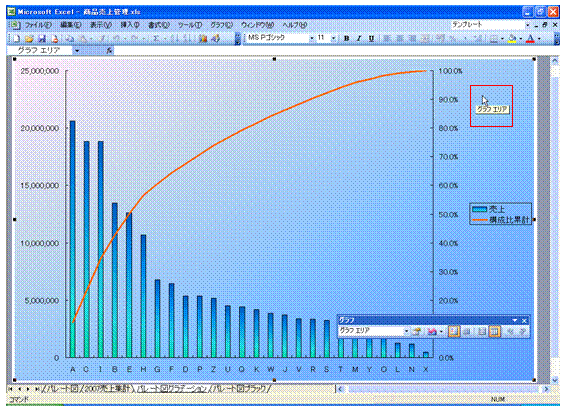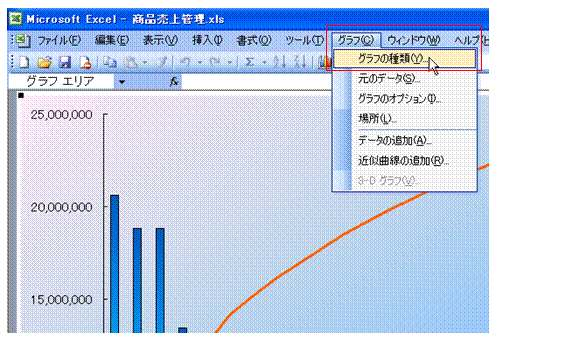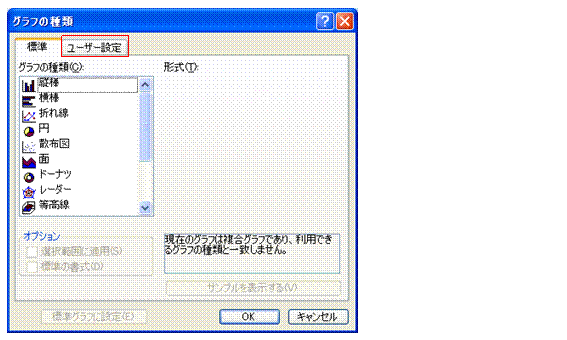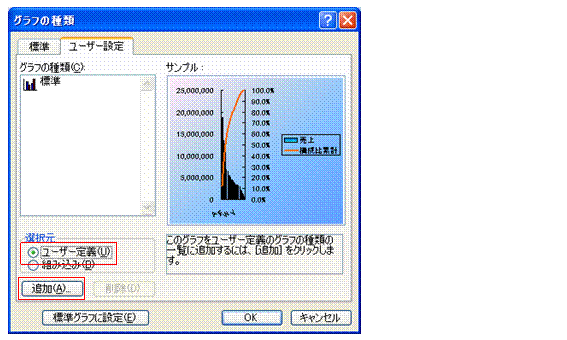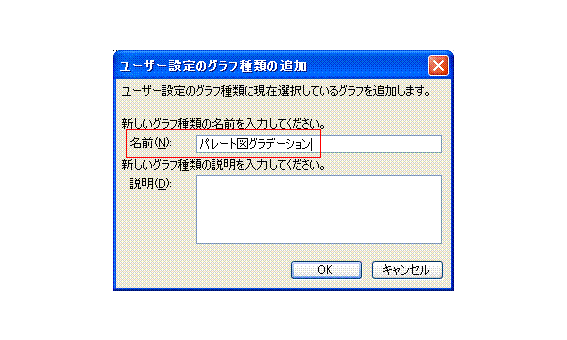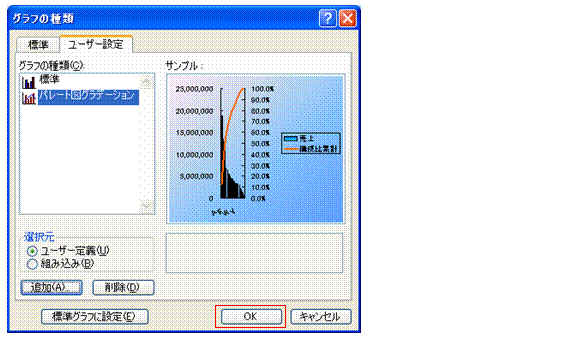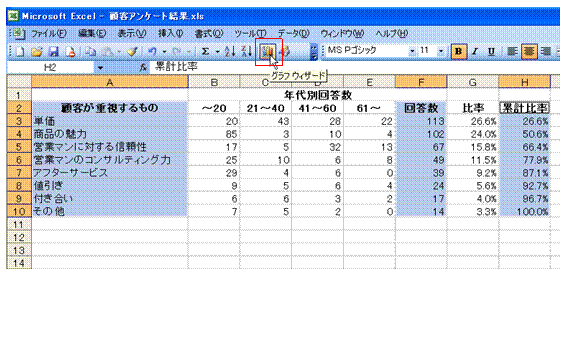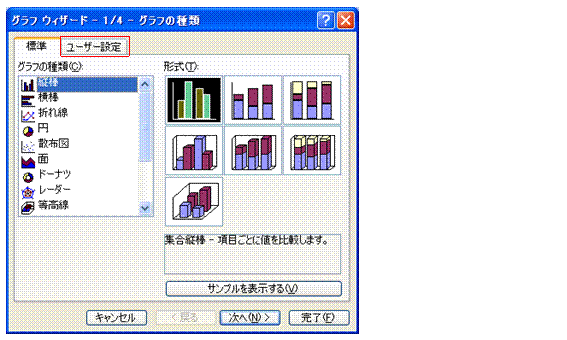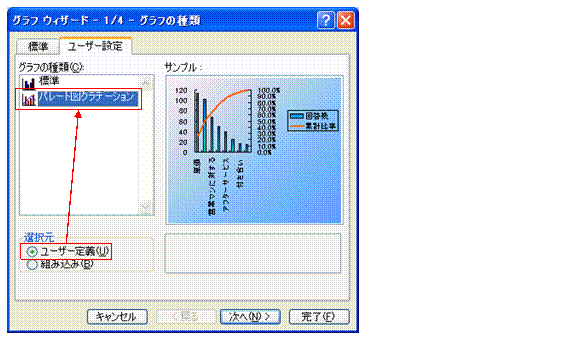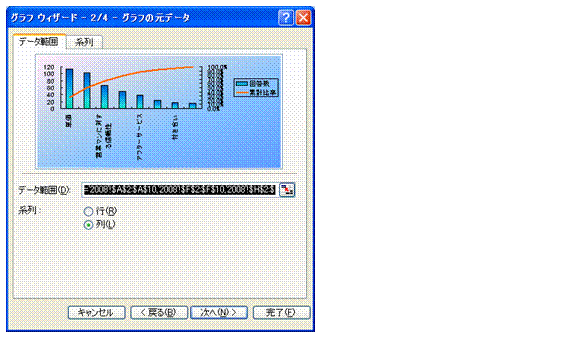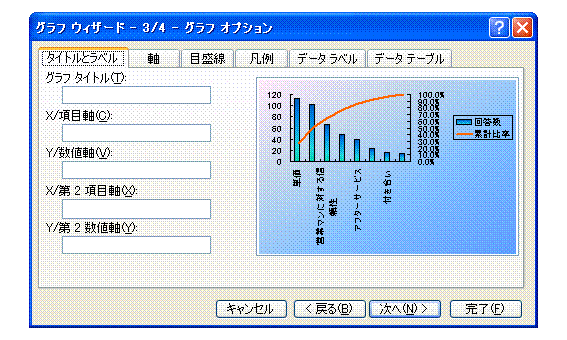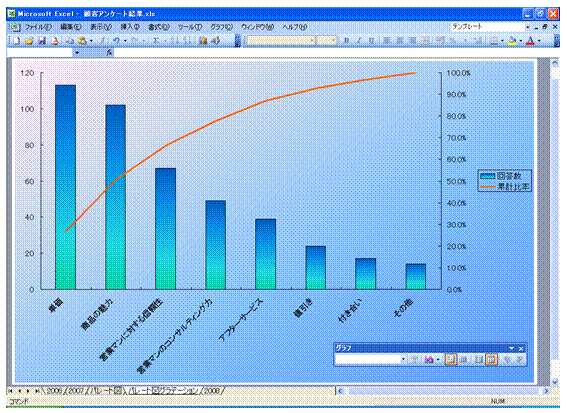同じ体裁のパレート図を簡単に作る
|
テンプレートとして保存しておけば、同じ体裁のパレート図を簡単に作ることができますパレート図は、売上や個数、頻度などを表す棒グラフと、その構成比の累計を表す折れ線グラフの複合グラフです。 このパレート図は、「2軸上の折れ線と縦棒」という組み込みグラフで描くことができます。 グラデーションで塗りつぶしたり、濃い色で背景を塗りつぶしたりすれば、より見栄えの良いパレート図になります。 そうしてできあがったパレート図をユーザー定義として保存しておけば、同じ体裁のパレート図を簡単に作れるようになります。
|
||||||
|
|
|||||||
既存のグラフの体裁を、ユーザー定義として保存します①グラフエリアをクリックして、ユーザー定義として保存するパレート図を選択します。
②[グラフ]メニューから[グラフの種類]をクリックします。
③[ユーザー設定]タブをクリックします。
④[ユーザー定義]を選び、[追加]ボタンをクリックします。
⑤適当な名前を入力して、[OK]ボタンをクリックします。[説明]は、必要に応じて入力します。
⑥[OK]ボタンをクリックして、[グラフの種類]ダイアログボックスを閉じます。 |
|||||||
|
|
|||||||
ユーザー定義を使って、パレート図を作ります①パレート図にするデータ範囲を選択して、ツールバーの[グラフウィザード]ボタンをクリックします。 |
|||||||
|
|
|||||||
|
|